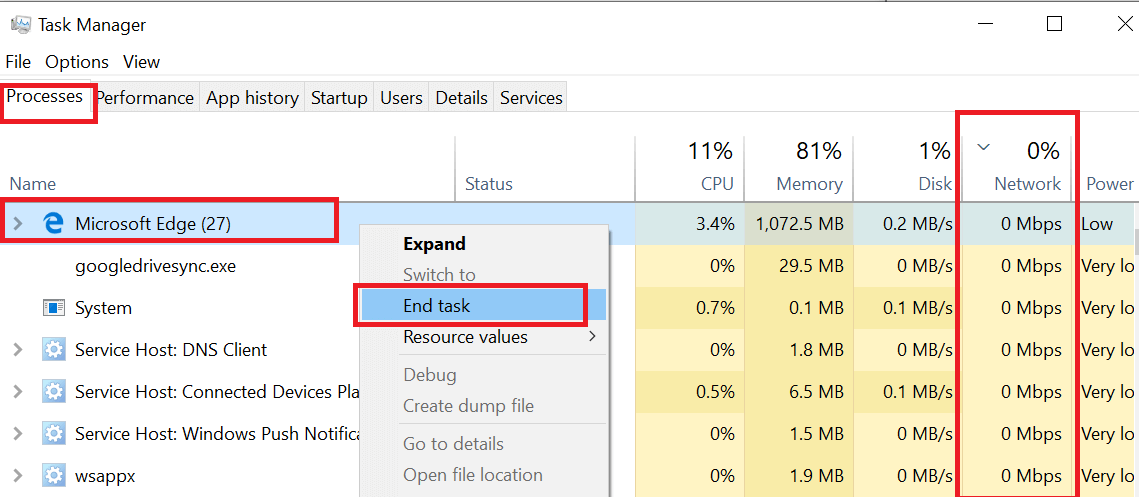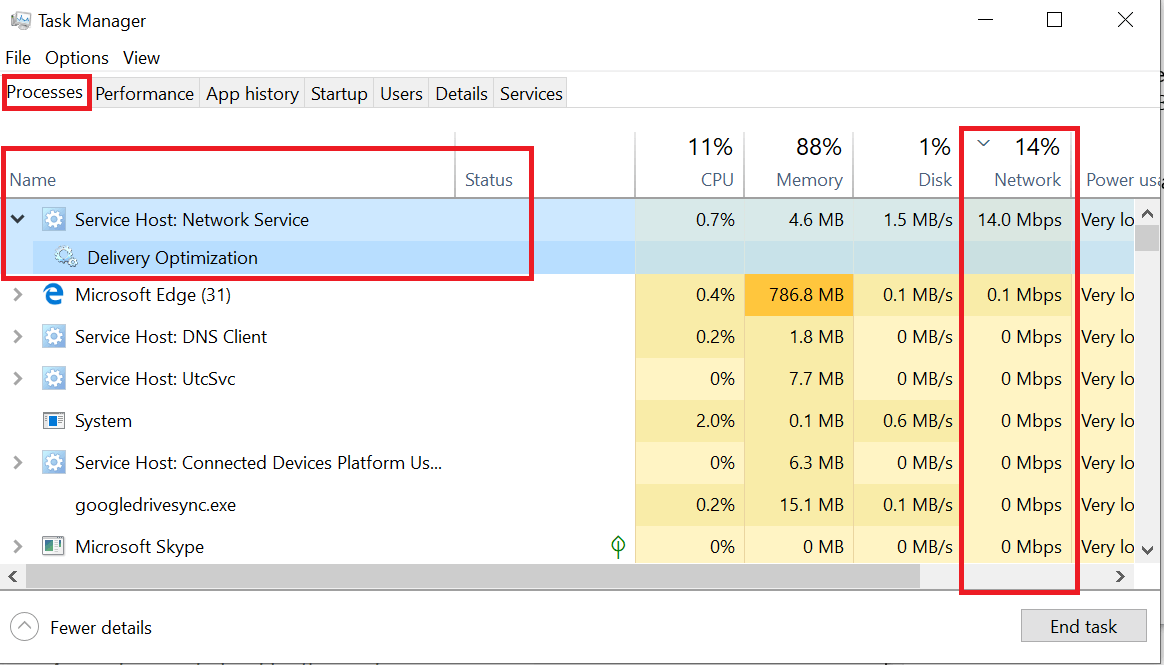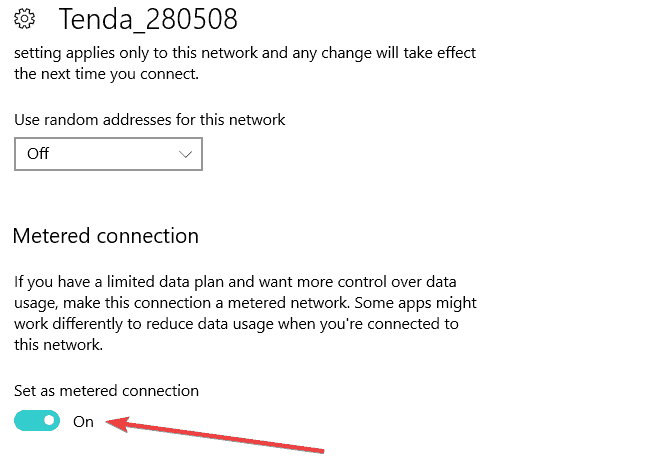Hvordan kan jeg vite om Windows 10 laster ned noe i bakgrunnen
Hvis du også er plaget av disse mystiske bakgrunnsprosessene som øker internettbåndbredden din, kan du se om Windows 10 laster ned noe i bakgrunnen og stopper det.
Hvordan sjekke om noe lastes ned i bakgrunnen på Windows 10
1 Bruk Oppgavebehandling
- Høyreklikk på oppgavelinjen og velg Oppgavebehandling.
- I prosessfanen klikker du på Nettverk- kolonnen. Dette viser prosessen med mest båndbredde.
![Hvordan kan jeg vite om Windows 10 laster ned noe i bakgrunnen]()
- Sjekk prosessen som bruker mest båndbredde for tiden.
- For å stoppe nedlastingen, velg prosessen og klikk på Avslutt oppgave.
Å avslutte prosessen fra Oppgavebehandling er en midlertidig løsning. Åpne programmet som bruker båndbredden, og stopp nedlastinger.
2 Bruk Resource Monitor
- Trykk på Windows-tasten + R t for å åpne Kjør.
- Skriv inn ” resmon” i Kjør-boksen og trykk OK for å åpne Ressursovervåkeren.
- I vinduet Ressursovervåking klikker du på Nettverk- fanen.
- Utvid kategorien Nettverksaktivitet.
![Hvordan kan jeg vite om Windows 10 laster ned noe i bakgrunnen]()
- Som du kan se i bildet nedenfor, er prosessen som bruker de høyeste nettverksdataene her Microsoft Edge fordi jeg strømmet en YouTube-video. Du bør imidlertid være i stand til å finne en annen prosess ved hjelp av Internett ved hjelp av samme metode.
Hvordan kan jeg vite om Windows 10 laster ned oppdateringer?
- Høyreklikk på oppgavelinjen og velg Oppgavebehandling.
- Klikk på fanen Prosess.
- Nå sorterer prosessen med høyest nettverksbruk. Så klikk på Nettverk- kolonnen.
- Hvis Windows Update lastes ned, ser du prosessen ” Services: Host Network Service “.
- Utvid prosessen, og du bør se leveringsoptimaliseringsprosessen.
![Hvordan kan jeg vite om Windows 10 laster ned noe i bakgrunnen]()
- Den Levering optimalisering prosessen er knyttet til Windows Update og bare aktiveres hvis Windows laster ned eller installere oppdateringene.
- Du kan stoppe prosessen ved å velge Leveringsoptimalisering og klikke Avslutt oppgave.
1 Deaktiver Windows-oppdateringer
- Klikk på Start og velg Innstillinger.
- Klikk på Nettverk og Internett.
- Klikk på Administrer kjente nettverk.
- Velg WiFi-nettverket og velg Egenskaper.
- Rull ned og aktiver alternativet ” Angi som målt tilkobling”.
![Hvordan kan jeg vite om Windows 10 laster ned noe i bakgrunnen]()
- Gå igjen til Windows-innstillinger og klikk på Oppdater og sikkerhet.
- Klikk på Avansert under Windows Update .
![Hvordan kan jeg vite om Windows 10 laster ned noe i bakgrunnen]()
- Forsikre deg om at ” Last ned oppdateringer automatisk, overmålte datatilkoblinger” er slått av.
RELATERTE STORIER DU KAN LIKE:
- Windows 10-oppdateringer installeres ikke [6 enkle trinn for å løse problemet]
- Fix: Windows 10 Update feilkode 0x80246008
- Full løsning: Windows Update-feil 0x8007139f på Windows 10, 8.1, 7
- De beste verktøyene for å planlegge omstart av Windows 10 for 2019